Réinitialiser les identifiants Wifi
Cet article contient des informations détaillées sur l' application pour douche intelligente U by Moen, également connue sous le nom de l'application Moen Smart Water Network ou Moen Smart Water.
Si vous avez récemment changé de fournisseur de services Internet ou de routeur (ou la configuration de votre routeur), vous pouvez mettre à jour votre mot de passe et le nom de votre réseau Wi-Fi sur votre contrôleur pour douche intelligente U by Moen sans supprimer le contrôleur de votre compte pour douche intelligente U by Moen.
Si vous changez votre mot de passe ou le nom de votre réseau Wi-Fi, cela doit être fait pour chaque douche.
Cliquez sur l'option iPhone ou Android ci-dessous pour afficher toutes les instructions.
- + iPhone
-
- Dans l'application pour douche intelligente U by Moen, sélectionnez la douche pour laquelle vous souhaitez mettre à jour le mot de passe Wi-Fi.
- Sélectionnez Paramètres.
- Sélectionnez Réinitialiser les identifiants Wi-Fi.
- Sur le contrôleur pour douche intelligente U by Moen, appuyez sur le bouton de température avec la flèche vers le bas pendant 5 secondes jusqu'à ce que s'affiche la page des renseignements techniques.
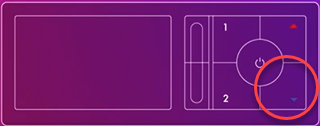
- Cliquez sur l'une des options ci-dessous pour en voir plus :
- + Si « Réinitialisaer les identifiants Wi-Fi » s'affiche dans le coin supérieur droit :
-
Appuyez sur le bouton de sortie supérieur à côté de « Réinitialiser les identifiants Wi-Fi ».
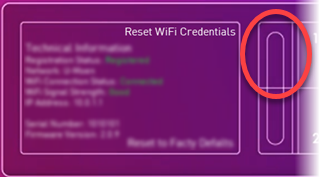
- + Si « Réinitialiser » s'affiche dans le coin inférieur droit :
-
Appuyez sur le bouton de sortie inférieur à côté de « Réinitialiser », appuyez sur le bouton avec la flèche vers le bas pour sélectionner « Réinitialiser W-Fi »", puis appuyez sur le bouton de sortie inférieur à côté de « Suivant ».
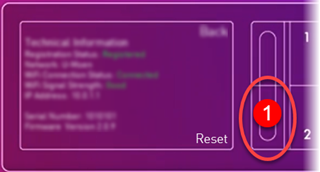
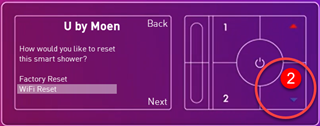

- Sur le contrôleur pour douche intelligente U by Moen, appuyez sur le bouton avec la flèche vers le haut pendant 5 secondes jusqu'à ce que vous receviez un NIP.
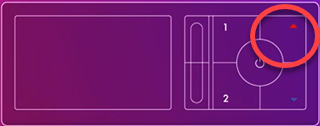
- Dans l'application pour douche intelligente U by Moen, appuyez sur Suivant.
- Sur votre iPhone, connectez-vous au réseau sans fil de la douche intelligente. Cherchez le réseau « Moen » dans Paramètres > Wi-Fi.
- Retournez à l'application pour douche intelligente U by Moen et appuyez sur « Suivant ».
- Fournissez les renseignements demandés à la page suivante et appuyez sur Commencer.
- Si vous avez plus que 1 douche, répétez les étapes 1 à 10 pour chaque douche.
- Dans l'application pour douche intelligente U by Moen, sélectionnez la douche pour laquelle vous souhaitez mettre à jour le mot de passe Wi-Fi.
- + Android
-
- Sélectionnez la douche pour laquelle vous désirez modifier le mot de passe.
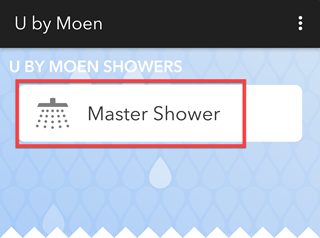
- Sélectionnez Paramètres dans le coin supérieur droit de l'application.
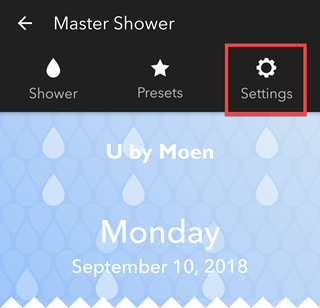
- Sélectionnez Réinitialiser les identifiants Wi-Fi.
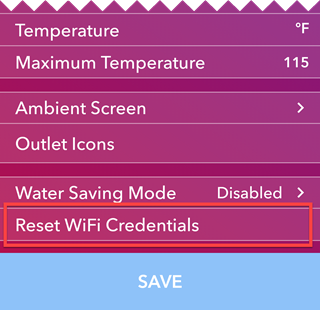
- Sur le contrôleur pour douche intelligente U by Moen, appuyez sur le bouton de température avec la flèche vers le bas pendant 5 secondes jusqu'à ce que s'affiche la page des renseignements techniques.
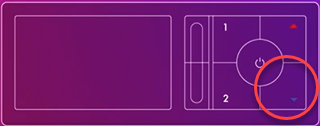
- Cliquez sur l'une des options ci-dessous pour en voir plus :
- + Si « Réinitialiser les identifiants Wi-Fi » s'affiche dans le coin supérieur droit :
-
Appuyez sur le bouton de sortie supérieur à côté de « Réinitialiser les identifiants Wi-Fi ».
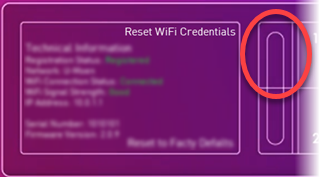
- + Si « Réinitialiser » s'affiche dans le coin inférieur droit :
-
Appuyez sur le bouton de sortie inférieur à côté de « Réinitialiser », appuyez sur le bouton avec la flèche vers le bas pour sélectionner « Réinitialiser W-Fi », puis appuyez sur le bouton de sortie inférieur à côté de « Suivant ».
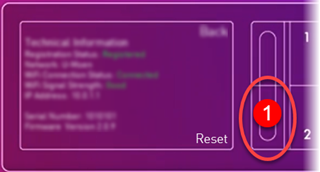
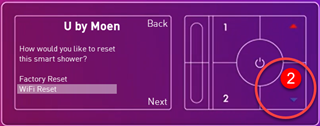

- Sur le contrôleur pour douche intelligente U by Moen, appuyez sur le bouton avec la flèche vers le haut pendant 5 secondes jusqu'à ce que vous receviez un NIP.
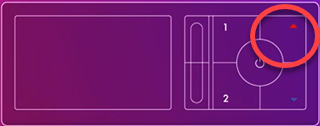
- Retournez à l'application pour douche intelligente U by Moen, faites défiler vers le bas et appuyez sur Suivant.
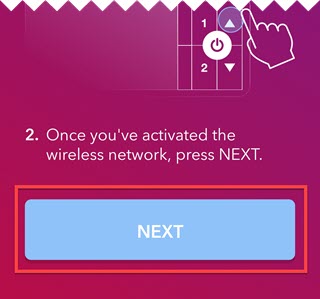
- Sur votre téléphone Android, connectez-vous au réseau sans fil de la douche intelligente. Cherchez le réseau « Moen » dans Paramètres > Wi-Fi.
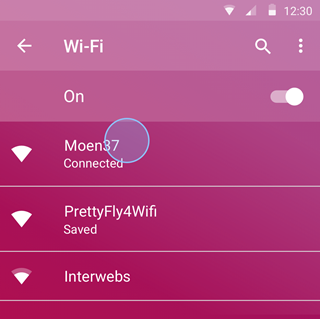
- Retournez à l'application pour douche intelligente U by Moen, faites défiler vers le bas et appuyez sur Suivant.
- Fournissez les renseignements demandés à la page suivante et appuyez sur Commencer.
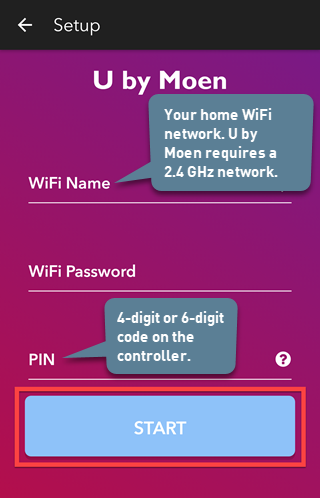
- Si vous avez plus qu'une douche, répétez les étapes 1 à 10 pour chaque douche.
- Sélectionnez la douche pour laquelle vous désirez modifier le mot de passe.
